Cos’è Samsung Smart View e come si utilizza su Android [GUIDA]
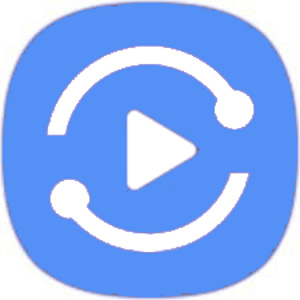
Sempre più persone hanno bisogno di poter collegare il proprio smartphone alla Smart TV di casa e spesso si ha questa necessità per poter vedere il contenuto di una pagina web anche sul grande schermo di un televisore, mentre altre volte invece potrebbe essere necessario vedere il contenuto del telefono su una TV perché si vuole usare un gioco o si vuole vedere un film. Gli utenti in possesso di uno smartphone Samsung Galaxy, per poter facilmente collegare il proprio dispositivo a una TV possono usare la funzione Samsung Smart View e se hai acquistato di recente il tuo nuovo smartphone Samsung Galaxy e hai notato che nelle impostazioni rapide c’è una voce chiamata Smart View, se adesso vuoi sapere più nel dettaglio a cosa serve questa funzione che si trova sui telefoni Samsung e come si attiva, continua a leggere questa guida, dove troverai la spiegazione di cos’è Samsung Smart View e come si utilizza su Android.
Samsung Smart View è una funzione fantastica che si trova sugli smartphone Samsung Galaxy e si può attivare dal pannello delle impostazioni rapide del telefono, dall’app Samsung Gallery o da altre applicazioni che supportano la funzione. Si possono persino modificare le proporzioni del contenuto sulla TV o trasmettere dalla TV al telefono utilizzando Smart View. Ma iniziamo dalle basi e vediamo di seguito con questa guida cos’è Samsung Smart View e come si utilizza su Android. Potresti infatti trovare Samsung Smart View molto utile, ma non perdiamoci più in chiacchiere e iniziamo con questa guida.
| Cos’è Samsung Smart View e come si utilizza su Android: a cosa serve Smart View |
|---|
Sono tanti gli utenti che si chiedono se sia possibile poter collegare lo smartphone alla TV di casa. Perché questa necessità? Ma ovviamente per vedere tutto ciò che viene mostrato sullo schermo del telefono anche sul grande schermo di una TV, quindi con dimensioni decisamente più grandi. Visualizzare un sito internet dalla TV è più piacevole, così come un video di YouTube, un film o un gioco è molto meglio da guardare rispetto a vedere il tutto sul piccolo schermo di uno smartphone, inoltre anche l’audio potrebbe essere decisamente migliore se il televisore ha dei buoni altoparlanti o una soundbar.
Quando si parla di trasmissione dello schermo dello smartphone alla TV ci riferiamo spesso al mirroring e significa proprio che tutto quello che è visibile sullo schermo dello smartphone diventa visibile in tempo reale anche sullo schermo del televisore. Se quindi dallo smartphone passi da una schermata all’altra, apri nuove applicazioni, accedi alle impostazioni o fai qualsiasi altra cosa dal telefono, tutto ciò verrà visualizzato in tempo reale anche sul grande schermo del tuo televisore.
Inizialmente, Smart View era a disposizione degli utenti come un’app a sé, che doveva essere scaricata sul proprio smartphone Samsung per poter eseguire il mirroring su televisore, ma adesso eseguire il download dell’app non è più necessario, questo perché Smart View è già integrato di fabbrica sui modelli di smartphone marchiati Samsung. Per visualizzare Samsung Smart View, è necessario accedere al pannello delle Impostazioni rapide oppure si può procedere con la sua attivazione direttamente dalle Impostazioni del tuo dispositivo Samsung Galaxy.
| Cos’è Samsung Smart View e come si utilizza su Android: cosa serve per far funzionare Samsung Smart View |
|---|
Se hai bisogno di visualizzare il contenuto del tuo smartphone Samsung direttamente sul grande schermo di una TV, Smart View è ciò che fa per te. Samsung Smart View permette di poter eseguire facilmente il mirroring del contenuto del telefono sulla TV di casa, ma è necessario che affinché Smart View funzioni, sia lo smartphone Samsung Galaxy che la Smart TV siano connessi entrambi alla stessa rete Wi-Fi. Non ha poi importanza che la TV a cui si deve collegare lo smartphone sia una TV Samsung, infatti andrà bene un qualsiasi televisore smart di un qualsiasi brand (es. Sony, LG ecc.), purché supporti la tecnologia wireless Miracast, quindi sia una Smart TV.
Una volta che lo smartphone Samsung è connesso alla TV, si potranno visualizzare sullo schermo del televisore immagini, fotografie, si potranno riprodurre video da applicazioni come YouTube, Netflix e Samsung Internet, l’utente potrà visualizzare file, riprodurre PPT e tanto altro ancora. La cosa interessante di Samsung Smart View inoltre, è che una volta che viene attivata direttamente da un’app premendo sulla sua apposita icona, l’utente potrà fare quello che vuole dal telefono, senza che ciò che fa sul telefono venga rispecchiato nello schermo della TV, quindi come se fossero due dispositivi che non stanno comunicando tra loro. Ad esempio se stai guardando un film in TV di Netflix e che stai usando con la funzione Samsung Smart View, potrai continuare a vedere il film nella tua TV senza interruzioni, anche se dal telefono ti metti ad esempio a giocare, a navigare in internet o a fare altro ancora.
| Cos’è Samsung Smart View e come si utilizza su Android: come si utilizza Samsung Smart View sui telefoni Samsung |
|---|
Sono diversi i modi che si possono usare per poter collegare uno smartphone Samsung a una TV usando Samsung Smart View. Vediamo ogni metodo che è possibile usare:
- Utilizza Smart View per eseguire il mirroring dello smartphone sulla tua TV
- Accertati che sia la tua Smart TV e il telefono Samsung Galaxy siano collegati alla stessa rete Wi-Fi
- Dallo smartphone, scorri il dito dall’alto verso il basso sullo schermo per due volte per poter aprire il pannello delle Impostazioni rapide
- Cerca adesso Smart View quindi tocca la sua icona
quando la trovi per attivarla (se non trovi l’icona, sempre dal pannello delle impostazioni rapide premi sul +, quindi cerca Smart View e aggiungila al pannello delle impostazioni rapide). Puoi in alternativa trovare Samsung Smart View andando su Impostazioni
> Dispositivi connessi > Tocca la voce Smart View per attivare la funzione
- Ora che hai attivato Samsung Smart View avrà inizio la scansione del telefono alla ricerca di una TV compatibile per poter funzionare il mirroring
- Una volta che lo smartphone ha trovato la TV, tocca il suo nome che vedi comparire sullo schermo del telefono
- Vedrai apparire adesso una piccola finestra pop-up sullo smartphone. Tocca su Inizia (Start)
- Potresti visualizzare adesso la richiesta di un codice PIN o selezionare Consenti sullo schermo della TV
- Adesso ciò che appare sullo schermo dello smartphone verrà visualizzato in tempo reale anche sul televisore, inoltre l’icona Smart View verrà mostrata sul telefono come ulteriore conferma che la funziona è attiva. Essendo al momento in mirroring, qualsiasi cosa venga fatta sul telefono verrà mostrata anche sul tuo televisore. Attivando invece Smart View da un’app compatibile, verrà mostrato solo il contenuto dell’app, mentre sul telefono potrai svolgere altre attività ma di questo ne parliamo nel metodo successivo
- Visualizza il solo contenuto di un’applicazione da Samsung Galaxy a TV (es. Samsung Gallery)
- Se ti interessa visualizzare il contenuto di una sola applicazione sullo schermo della TV, questo puoi farlo molto facilmente se l’app è compatibile con Samsung Smart View. Se ad esempio vuoi vedere le foto della Galleria del telefono sulla tua TV, accedi all’app Galleria dello smartphone
- Tocca quindi una foto che vuoi visualizzare nella tua TV
- Dopo che hai aperto la foto, ti apparirà in alto sullo schermo l’icona di Smart View come in figura
. Toccala
- Ti verrà mostrata quindi una finestra pop-up. Seleziona il nome della TV e toccalo per connetterti al televisore e visualizzare la foto sul suo grande schermo. Potrai quindi navigare tra le foto con l’uso dello smartphone oppure con l’uso del telecomando della TV se lo permette
Attraverso Smart View, è possibile anche visualizzare il contenuto della TV sul piccolo schermo del tuo smartphone Samsung. Se ti interessa visualizzare il contenuto che viene mostrato dalla TV al piccolo schermo dello smartphone, questo puoi farlo sempre utilizzando la funzione offerta da Samsung Smart View.
- Accedi al pannello delle Impostazioni rapide scorrendo il dito sullo schermo dall’alto verso il basso
- Tocca l’icona di Samsung Smart View
dal pannello
- Premi quindi su Altri dispositivi -> Telefono
- Seleziona adesso la tua TV a cui vuoi collegarti e visualizzerai ciò che viene mostrato sul televisore direttamente sul piccolo schermo dello smartphone
| Cos’è Samsung Smart View e come si utilizza su Android: come modificare le proporzioni dell’immagine sulla TV (da usare se l’immagine trasmessa sulla TV è troppo piccola) |
|---|
Quando viene collegato uno smartphone Samsung Galaxy a una Smart TV con l’uso di Smart View, è possibile personalizzare le proporzioni dell’immagine che viene mostrata sul televisore. La funzione risulta molto utile da usare se l’immagine trasmessa dallo smartphone alla TV risulta troppo piccola da vedere. Riuscire a cambiare le proporzioni di un’immagine che viene trasmessa da un telefono a una TV usando Smart View è molto semplice e ti basterà seguire i seguenti passaggi:
- Dal telefono Samsung scorri il dito dall’alto verso il basso sullo schermo per aprire il pannello delle Impostazioni rapide
- Cerca adesso Smart View e tocca la sua icona
- Dopo aver attivato Samsung Smart View ci sarà la scansione da parte del telefono alla ricerca di una TV compatibile
- Una volta che lo smartphone ha trovato la TV, comparirà il suo nome, toccalo
- Farà adesso la sua comparsa una piccola finestra pop-up sullo smartphone. Tocca su Inizia (Start)
- Dalla schermata delle Impostazioni rapide, tocca a lungo l’icona Smart View
e ti verrà mostrata la schermata di Smart View
- Premi sull’icona con i tre punti in verticale come in figura
e successivamente premi sulla voce Impostazioni dal menu
- Tocca adesso la voce Imposta proporzioni e seleziona Schermo intero sui dispositivi collegati e questo permetterà di aumentare la dimensione sul grande schermo l’immagine trasmessa dallo smartphone alla TV
| Cos’è Samsung Smart View e come si utilizza su Android: come disconnettere lo smartphone dalla TV |
|---|
Se non vuoi più che lo smartphone trasmetta sulla TV, puoi disattivare in qualsiasi momento Samsung Smart View. Poter disattivare Smart View è molto semplice e ti basterà seguire questi passaggi:
- Dal telefono Samsung, scorri il dito dall’alto verso il basso per visualizzare le Impostazioni rapide dello smartphone
- Tocca quindi l’icona di Smart View
per disattivare la funzione. Se ti appare una finestra pop-up premi su Disconnetti
Puoi disconnettere lo smartphone dalla TV disattivando Smart View anche seguendo questi passaggi alternativi:
- Accedi alle Impostazioni
del telefono
- Vai quindi su Dispositivi connessi
- Tocca la voce Smart View
- Premi sul nome della TV connessa con il telefono per poter procedere con la disconnessione
| Cos’è Samsung Smart View e come si utilizza su Android: conclusioni |
|---|
Se vuoi vedere il contenuto del tuo smartphone Samsung Galaxy su una Smart TV, questo è possibile grazie a Smart View di Samsung. Potrai quindi utilizzare il mirroring per poter vedere qualsiasi cosa fai sul telefono anche sul grande schermo di una TV, ma potrai usare Smart View anche per poter visualizzare sul televisore sono il contenuto di un’applicazione che hai avviato dal telefono e che è compatibile con Smart View. Altra cosa interessante che permette di fare Smart View è che si può fare anche il contrario, ovvero vedere sullo smartphone ciò che viene trasmesso da altri dispositivi come la TV. Se volevi sapere cos’è e come funziona Samsung Smart View spero che questa guida ti sia stata di aiuto e che ora sappia come usare la fuznione al meglio. Alla prossima guida.
